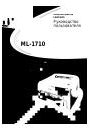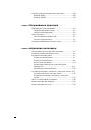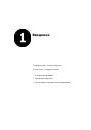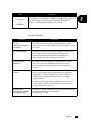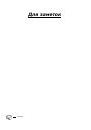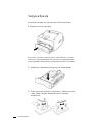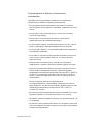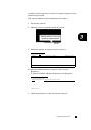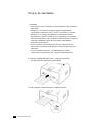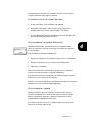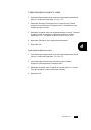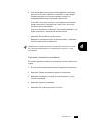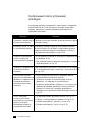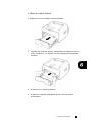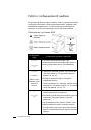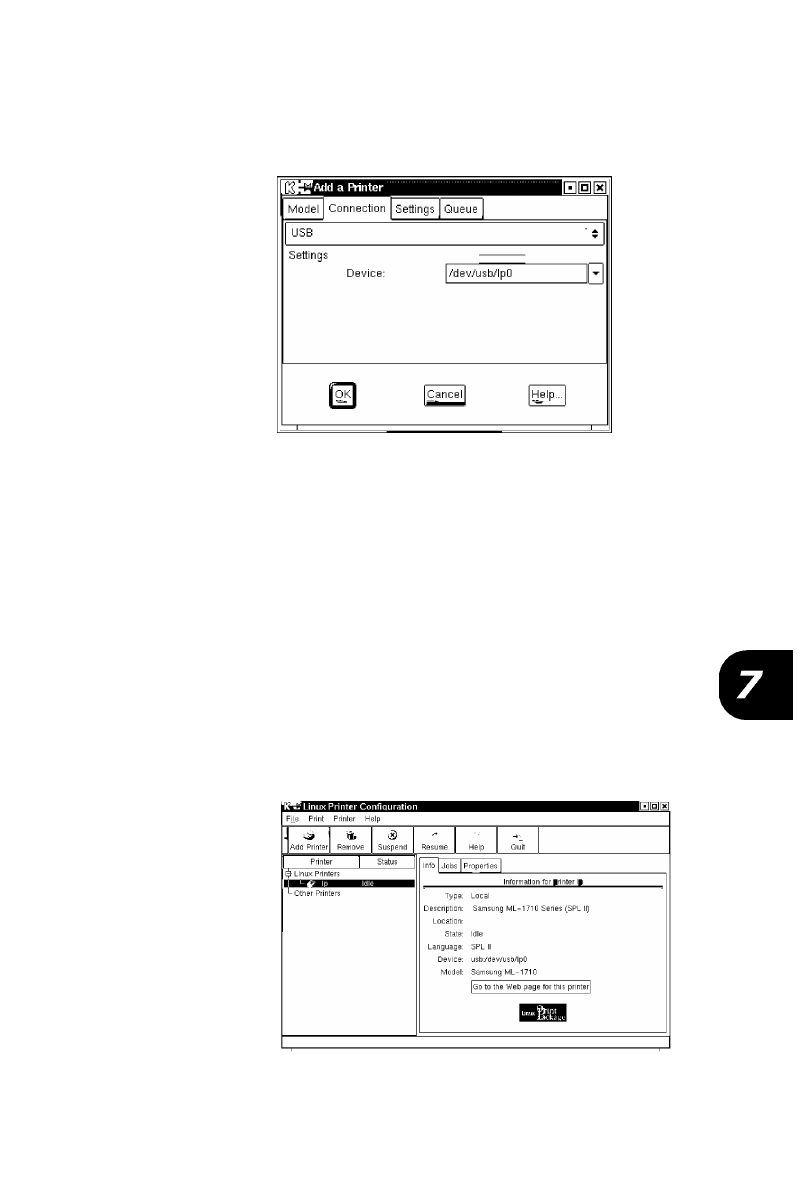
9 Щелкните вкладку Connection и убедитесь, что порт принтера
установлен правильно. Если он установлен неправильно,
измените параметры устройства.
10 Текущие параметры принтера можно просмотреть на вкладке
Settings и вкладке Queue. При необходимости параметры
можно изменить.
é
Примечание
: В зависимости от используемого принтера параметры
могут различаться. В зависимости от используемой системы печати
поля “Description” и “Location” на экране “Queue” могут не появляться.
11 Для выхода щелкните OK.
12 При появлении вв окне сообщение о том, что новый принтер
успешно сконфигурирован, щелкните OK.
13 Вновь открывается окно “Linux Printer Configuration”. На вкладке
Info вы можете просмотреть сведения о принтере. При
необходимости конфигурацию принтера можно изменить.
Подробнее об изменении конфигурации принтера см.
“Использование утилиты конфигурации” на стр. 7.8.
Приложение